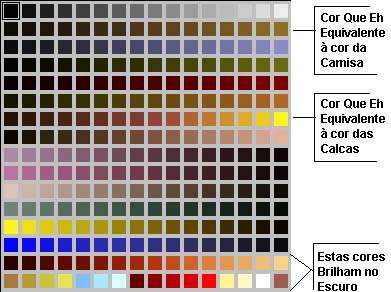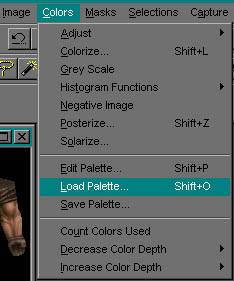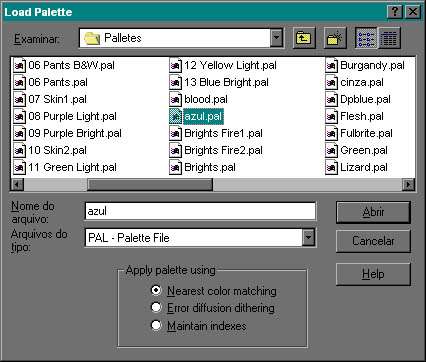novidades - tutoriais - mapas - skins - modelos - mundo 3d - revista - arquivos - procura - fórum - links - créditos - contato
| - feito por Trass |

|
TGA
copyright C -
|
|
|
Este tutorial foi feito por Trass especialmente para The Gaming Architect. A revisão final deste foi feita pelo time The Gaming Architect. Primeiramente gostaria de colocar a disposição a minha coleção de Paletas de Cores que eu uso pra produzir SKINS do Quake(as paletas são para o Paint Shop Pro da JASC®). Para definir o que é uma paleta de cores basta dizer que é um arquivo que contem informaçõeses de cores. Cara jogo possui uma paleta específica (geralmente são diferentes) e que no caso do QUAKE é de 256 cores. Vocês já devem ter percebido que no skin que já vem com o carinha do QUAKE, existem cores que mudam de acordo com o comando COLOR. Abaixo está uma imagem da paleta de cores do Quake com outras especificações: PS: As cores que equivalem ao comando COLOR do console do QUAKE estão indicadas na imagem abaixo como a da "camisa" (parte de cima do skin) e como a das "calças"(parte de baixo)
Vamos começar a usar as paletas. 1- Vou pegar uma SKIN já pronta, no caso, o nosso bom e velho amigo do QUAKE.
2- Após "Downloadear" (se é que isto existe eheheh) o arquivo com as paletas de cores, descompacte-o num diretório de sua preferência. 3- Siga os passos da próxima imagem. Escolha a opção Load Palette
Com isso feito, aparecerá o seguinte menu:
Selecione o nome do arquivo correspondente com a cor que o SKIN ficará. No caso, eu escolhi a paleta da cor AZUL (como vocês podem ver na imagem acima). E o resultado obtido foi o seguinte:
Sabendo disso, é só usar um pouco de criatividade e contar com a ajuda do nosso primeiro tutorial de Skins (o de Cortar e Colar) você poderá obter resultados bem legais! Olhem o que eu fiz:
[]'s
|
novidades - tutoriais - mapas - skins - modelos - mundo 3d - revista - arquivos - procura - fórum - links - créditos - contato